用excel计算行列式
excel行列式计算公式
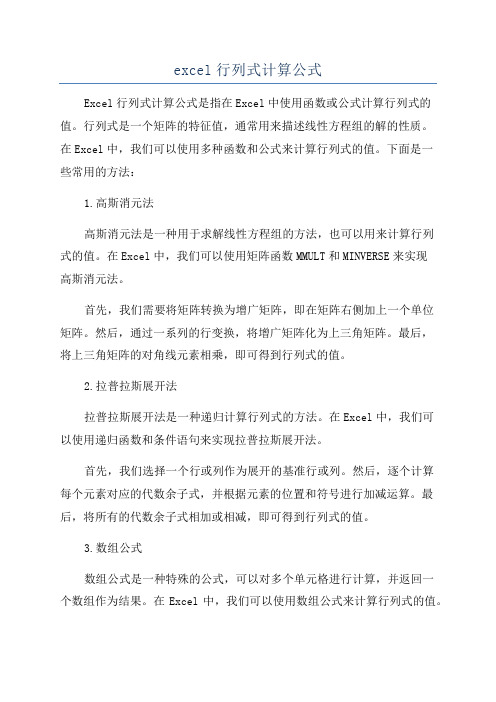
excel行列式计算公式Excel行列式计算公式是指在Excel中使用函数或公式计算行列式的值。
行列式是一个矩阵的特征值,通常用来描述线性方程组的解的性质。
在Excel中,我们可以使用多种函数和公式来计算行列式的值。
下面是一些常用的方法:1.高斯消元法高斯消元法是一种用于求解线性方程组的方法,也可以用来计算行列式的值。
在Excel中,我们可以使用矩阵函数MMULT和MINVERSE来实现高斯消元法。
首先,我们需要将矩阵转换为增广矩阵,即在矩阵右侧加上一个单位矩阵。
然后,通过一系列的行变换,将增广矩阵化为上三角矩阵。
最后,将上三角矩阵的对角线元素相乘,即可得到行列式的值。
2.拉普拉斯展开法拉普拉斯展开法是一种递归计算行列式的方法。
在Excel中,我们可以使用递归函数和条件语句来实现拉普拉斯展开法。
首先,我们选择一个行或列作为展开的基准行或列。
然后,逐个计算每个元素对应的代数余子式,并根据元素的位置和符号进行加减运算。
最后,将所有的代数余子式相加或相减,即可得到行列式的值。
3.数组公式数组公式是一种特殊的公式,可以对多个单元格进行计算,并返回一个数组作为结果。
在Excel中,我们可以使用数组公式来计算行列式的值。
首先,我们需要将矩阵元素逐个输入到单元格中。
然后,选中一个范围,输入数组公式,并按Ctrl+Shift+Enter进行确认。
最后,数组公式将自动计算每个单元格的值,并返回一个数组作为结果。
以上是几种常用的方法,它们在Excel中都能够有效地计算行列式的值。
不同的方法适用于不同的情况,我们可以根据具体的需求选择合适的方法来计算行列式。
EXCEL常用数学函数应用举例

常用数学函数应用举例一、常用数学函数1.圆周率圆周率,EXCEL 函数为PI(),如“"2PI()" 6.283185307=∗=2.对数与指数对于自然对数,EXCEL 函数为LN(a),例如:In10的EXCEL 计算公式为“=LN(10)”对于其他对数,EXCEL 函数为LOG(a,底数),例如:的EXCEL 计算公式为“=LOG (20,10)”;的EXCEL 计算公式为“=LOG(20,2)”;10log 202log 20对于指数函数,EXCEL 函数为EXP(a),例如:的EXCEL 计算公式为“=EXP(5)”a e 5e 对于其他指数函数y x ,可用乘幂运算符“^”计算,例如:的EXCEL 计算公式为“=10^5”; 的EXCEL 计算公式为“=10^(1/3)”;5101/3103.阶乘阶乘函数为FACT(数值),例如:5!的EXCEL 计算公式为“=FACT(5)”;双阶乘函数为FACTDOUBLE(数值),若“数值”为奇数,则有FACTDOUBLE(n)(2)(4)(3)(1)n n n =−−L ,例如:的EXCEL 计算公式为“= FACTDOUBLE(5)”; 5!!若“数值”为偶数,则有FACTDOUBLE(n)(2)(4)(4)(2)n n n =−−L ,例如:的EXCEL 计算公式为“= FACTDOUBLE(6)”; 6!!4.排列与组合EXCEL 排列函数为:PERMUT (总数,选定数值),例如:的EXCEL计算公式为“= PERMUT(5,2)”;结果20。
25P EXCEL 组合函数为:COMBIN (总数,选定数值),例如:的EXCEL计算公式为“= COMBIN(5,2)”;结果10。
25C 5.数据取舍函数(1)符号函数SIGN (数值):当数值为负数时,得计算结果“”; 1−当数值为正数时,得计算结果“1”; 当数值为零时,得计算结果“0”;(2)取整函数INT(数值):对于正数,保留整数部分,小数部分全部去掉;对于负数,小数部分全部去掉,但获得的整数部分为原整数加1,例如:“=INT( 1.5−)”等于“2−”(3)截断取舍函数TRUNC (数值,保留小数后位数):例如:“=TRUNC (,2)”等于“”;2.547468− 2.54−(4)四舍五入函数ROUND (数值,保留小数后位数),例如:“=ROUND (,2)”等于“”;注意:括号中数据也可以是单元格引用。
excel中计算单元格中的算式
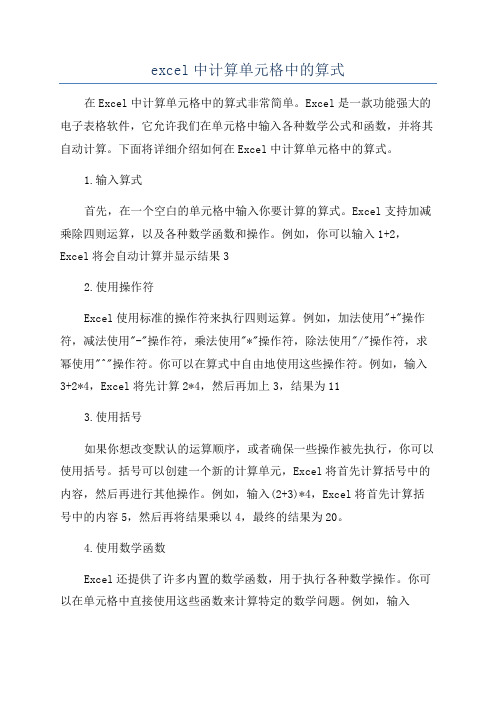
excel中计算单元格中的算式在Excel中计算单元格中的算式非常简单。
Excel是一款功能强大的电子表格软件,它允许我们在单元格中输入各种数学公式和函数,并将其自动计算。
下面将详细介绍如何在Excel中计算单元格中的算式。
1.输入算式首先,在一个空白的单元格中输入你要计算的算式。
Excel支持加减乘除四则运算,以及各种数学函数和操作。
例如,你可以输入1+2,Excel将会自动计算并显示结果32.使用操作符Excel使用标准的操作符来执行四则运算。
例如,加法使用"+"操作符,减法使用"-"操作符,乘法使用"*"操作符,除法使用"/"操作符,求幂使用"^"操作符。
你可以在算式中自由地使用这些操作符。
例如,输入3+2*4,Excel将先计算2*4,然后再加上3,结果为113.使用括号如果你想改变默认的运算顺序,或者确保一些操作被先执行,你可以使用括号。
括号可以创建一个新的计算单元,Excel将首先计算括号中的内容,然后再进行其他操作。
例如,输入(2+3)*4,Excel将首先计算括号中的内容5,然后再将结果乘以4,最终的结果为20。
4.使用数学函数Excel还提供了许多内置的数学函数,用于执行各种数学操作。
你可以在单元格中直接使用这些函数来计算特定的数学问题。
例如,输入=SUM(1,2,3),Excel将计算1、2和3的和,结果为6、常用的数学函数还包括平方根、乘方、最大值、最小值等。
5.计算多个单元格除了单个单元格中的算式计算之外,Excel还允许你计算多个单元格的结果。
例如,输入=A1+B1,Excel将按照你的要求计算A1和B1的和。
你可以在算式中引用其他单元格的地址,Excel将根据这些地址自动更新结果。
6.使用相对和绝对引用在计算多个单元格的时候,Excel使用的是相对引用。
这意味着,如果你复制一个带有算式的单元格到其他位置,它会自动调整其中引用的单元格地址。
excel表格怎样计算矩阵

excel表格怎样计算矩阵推荐文章Excel表格中如何计算日期所在的季度热度: excel表格中如何按比例计算销售额提成热度:怎么在excel表格使用EDATE函数计算员工退休时间热度: Excel表格合并计算应该怎么正确使用热度:如何利用Excel函数快速根据原纸吨位价计算纸箱价格热度:在Excel中经常需要录入数据后进行计算,虽然计算矩阵不太常用,但掌握了也算自己的一个知识。
下面是由店铺分享excel表格计算矩阵的方法,希望小编整理的资料对大家有帮助。
excel表格计算矩阵的方法教程1:输入初始矩阵到单元格中后,选中该矩阵区域,然后复制,右键粘贴,选择“转置”即可。
如附图所示。
使用MDETERM 函数计算矩阵行列式的值教程1:如果有一个m×n阶的矩阵A,设|A|级该矩阵对应行列式的值。
这里使用上面矩阵转置的矩阵为示例数据。
输入该公式后,发现返回的是非法数据警告,原因在于行列式的值必须符合行列式的规则,行数和列数必须相等,所以计算矩阵行列式的值的前提是该矩阵为方阵。
教程2:如附图所示,计算方阵对应行列式的值就ok了。
利用MINVERSE函数求矩阵的逆矩阵教程1:注意只有方阵才有逆矩阵,所以该矩阵必须是一个n阶方阵。
在单元格中输入“=MINVERSE(数组)”回车即可得到该矩阵的逆阵。
演示如附图所示。
教程2:步骤1所示的附图并没有计算出逆阵,而是返回了一个#NUM!,原因在于如果矩阵可逆,则|A|不会等于0,也就是说行列式的值为0的矩阵没有逆阵,由于示例的矩阵行列式的值为0,所以不存在可逆阵。
附图为存在可逆阵的一个示例。
注:公式必须你数组公式输入,然后按下F2,再按 Ctrl+Shift+Enter。
三元方程excel求解方法

三元方程excel求解方法
三元方程是指包含三个未知数的方程,可以通过代入法、消元法、克拉默法等多种方法求解。
其中,使用Excel进行求解可以有效提高计算精度和效率。
具体步骤如下:
1. 将三元方程转化为矩阵形式,即Ax=B,其中A为系数矩阵,B为常数矩阵,x为未知数矩阵。
2. 在Excel中建立矩阵,将A和B分别输入到矩阵的不同区域。
3. 使用Excel的函数求解方程组,可以使用MMULT函数和MINVERSE函数进行矩阵乘法和求逆运算。
具体公式如下:
x=MINVERSE(A)*B
其中,MINVERSE函数用于求解系数矩阵A的逆矩阵,*表示矩阵乘法,B为常数矩阵。
4. 将公式输入到Excel中,按下回车即可求解得出未知数矩阵x。
需要注意的是,如果系数矩阵的行列式为0,则该方程组无解或者有无数解。
此时需要通过其他方法进行求解。
- 1 -。
利用Excel进行初等行变换求线性方程组的解
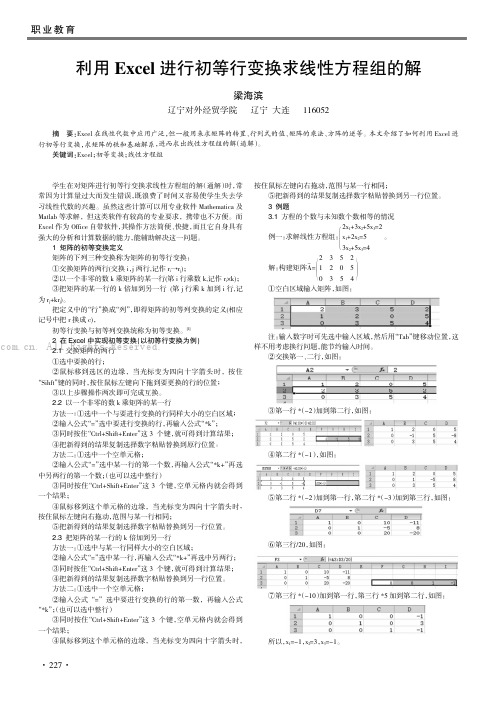
学生在对矩阵进行初等行变换求线性方程组的解(通解)时,常常因为计算量过大而发生错误,既浪费了时间又容易使学生失去学习线性代数的兴趣。
虽然这些计算可以用专业软件Mathematica及Matlab等求解,但这类软件有较高的专业要求,携带也不方便。
而Excel作为Office自带软件,其操作方法简便、快捷,而且它自身具有强大的分析和计算数据的能力,能辅助解决这一问题。
1矩阵的初等变换定义矩阵的下列三种变换称为矩阵的初等行变换:①交换矩阵的两行(交换i,j两行,记作r i→r j);②以一个非零的数k乘矩阵的某一行(第i行乘数k,记作r i×k);③把矩阵的某一行的k倍加到另一行(第j行乘k加到i行,记为r j+kr j)。
把定义中的“行”换成“列”,即得矩阵的初等列变换的定义(相应记号中把r换成c),初等行变换与初等列变换统称为初等变换。
[1]2在Excel中实现初等变换(以初等行变换为例)2.1交换矩阵的两行①选中要换的行;②鼠标移到选区的边缘,当光标变为四向十字箭头时,按住“Sihft”键的同时,按住鼠标左键向下拖到要更换的行的位置;③以上步骤操作两次即可完成互换。
2.2以一个非零的数k乘矩阵的某一行方法一:①选中一个与要进行变换的行同样大小的空白区域;②输入公式“=”选中要进行变换的行,再输入公式“*k”;③同时按住“Ctrl+Shift+Enter”这3个键,就可得到计算结果;④把新得到的结果复制选择数字粘贴替换到原行位置。
方法二:①选中一个空单元格;②输入公式“=”选中某一行的第一个数,再输入公式“*k+”再选中另两行的第一个数;(也可以选中整行)③同时按住“Ctrl+Shift+Enter”这3个键,空单元格内就会得到一个结果;④鼠标移到这个单元格的边缘,当光标变为四向十字箭头时,按住鼠标左键向右拖动,范围与某一行相同;⑤把新得到的结果复制选择数字粘贴替换到另一行位置。
2.3把矩阵的某一行的k倍加到另一行方法一:①选中与某一行同样大小的空白区域;②输入公式“=”选中某一行,再输入公式“*k+”再选中另两行;③同时按住“Ctrl+Shift+Enter”这3个键,就可得到计算结果;④把新得到的结果复制选择数字粘贴替换到另一行位置。
用Excel进行矩阵计算
用Excel进行矩阵计算一、Excel的数组、数组名和矩阵函数的设置1 矩阵不是一个数,而是一个数组。
在Excel里,数组占用一片单元域,单元域用大括号表示,例如{A1:C3},以便和普通单元域A1:C3相区别。
设置时先选定单元域,同时按Shift+Ctrl+Enter键,大括弧即自动产生,数组域得以确认。
2 Excel的一个单元格就是一个变量,一片单元域也可以视为一组变量。
为了计算上的方便,一组变量最好给一个数组名。
例如A={A1:C3}、B={E1:G3}等。
数组名的设置步骤是:选定数组域,点“插入”菜单下的“名称”,然后选择“定义”,输入数组名如A或B等,单击“确定”即可。
3 矩阵函数是Excel进行矩阵计算的专用模块。
常用的矩阵函数有MDETERM(计算一个矩阵的行列式)、MINVERSE(计算一个矩阵的逆矩阵)、MMULT(计算两个矩阵的乘积)、SUMPRODUCT(计算所有矩阵对应元素乘积之和)……函数可以通过点击“=”号,然后用键盘输入,可以通过点击“插入”菜单下的“函数”,或点击fx图标,然后选择“粘贴函数”中相应的函数输入。
二、矩阵的基本计算数组计算和矩阵计算有很大的区别,我们用具体例子说明。
已知A={3 -2 5,6 0 3,1 5 4},B={2 3 -1,4 1 0,5 2 -1},将这些数据输入Excel相应的单元格,可设置成图1的形状,并作好数组的命名,即第一个数组命名为A,第二个数组命名为B。
计算时先选定矩阵计算结果的输出域,3×3的矩阵,输出仍是3×3个单元格,然后输入公式,公式前必须加上=号,例如=A +B、=A-B、=A*B等。
A+B、A-B数组运算和矩阵运算没有区别,“=A*B”是数组相乘计算公式,而“=MMULT(A,B)”则是矩阵相乘计算公式,“=A/B”是数组A除数组B的计算公式,而矩阵相除是矩阵A 乘B的逆矩阵,所以计算公式是“=MMULT(A,MINVERSE(B))”。
用excel计算行列式
例: x = (ATA)-1ATb
2021/3/10
1
2021/3/10
已知資料
2
2021/3/10
1.選擇目標(結果)位置 2.選擇使用函數功能
3
2021/3/10
選擇『函數類別』及『函數名稱』 (可利用『說明』來查“MMULT”的詳細用法)
4
1.輸入第一個矩陣的範圍,輸入“TRANSPOSE(“ 因為AT是一反矩陣, 必須先用反矩陣功能轉換
2.再按此鍵,以選擇矩陣範圍(也可以直接輸入)。.
2021/3/10
5
2021/3/10
1.用滑鼠圈選矩陣 A範圍 2.按此返回
6
2021/3/10
1.矩陣範圍 A3:B10 自動顯示(亦可省略
前一步驟,直接手動輸入 A3:B10,
即完整輸入 TRANSPOSE(A3:B10)
2.選擇第二個矩陣範圍(亦可直接手動
11
顯示出ATA的結果
2021/3/10
12
2021/3/10
以相同的方法計算ATb
13
2021/3/10
直接手動輸入或配合右方 按鍵
14
2021/3/10
1.選擇 2x1 的格子 2.將滑數指標(cursor)移至 『資料編輯列』。 3.按 CTRL+ SHIFT + ENTER
15
2021/3/10
輸入)
7
3/10
1.用滑鼠圈選矩陣 A範圍 2.按此返回 3.注意EXCEL自動產生的公式
8
2021/3/10
矩陣範圍 A3:B10 自動顯示
9
2021/3/10
1.ATA結果應是 2x2 的矩陣(4格), 因只選擇一格, 所以出現錯誤的訊息
Excel表格各种函数使用方法
EXCEL函数速查手册一、数学和三角函数1.ABS用途:返回某一参数的绝对值。
语法:ABS (number)参数:number是需要计算其绝对值的一个实数。
实例:如果Al=-16,则公式“ =ABS(A1) ”返回16。
2.ACOS用途:返回以弧度表示的参数的反余弦值,范围是O~JI。
语法:ACOS (number)参数:number是某一角度的余弦值,大小在T〜1之间。
实例:如果A1=O. 5,则公式“ =ACOS(Al) ”返回1.047197551 (即兀/3弧度,也就是600);而公式“二ACOS(- 0. 5)*180/PI() ” 返回120°。
3.ACOSH用途:返回参数的反双曲余弦值。
语法:ACOSH (number)参数:number必须大于或等于1。
实例:公式“=ACOSH⑴”的计算结果等于0;“=ACOSH(10)”的计算结果等于2. 993223c4.ASIN用途:返回参数的反正弦值。
语法:ASIN (number)参数:Number为某一角度的正弦值,其大小介于T〜1之间。
实例:如果Al=-0. 5,则公式"二ASIN(Al)” 返回-0. 5236(- 兀/6 弧度);而公式“=ASIN(A1)*18O/PIO” 返回-300o5.ASINH用途:返回参数的反双曲正弦值。
语法:AS INH (number)参数:number为任意实数。
实例:公式“=ASINH(-2・5)” 返回-1.64723;“二ASINH(IO)” 返回2.998223c&ATAN用途:返回参数的反正切值。
返回的数值以弧度表示,大小在- 兀/2〜n/2之间。
语法:AT AN (number)参数:number为某一角度的正切值。
如果要用度表示返回的反正切值,需将结果乘以180/PI()o实例:公式“二ATAN⑴”返回0. 785398( Ji/4弧度);=ATAN (l)*180/PI()返回450。
用Excel求解线性方程组的方法
◆ 在“ r y 输入框中输入区域 A D 。 Ar ” a 。 ◆ 将光标定位在编辑栏 中所输入公式 的结尾处, 然后 同时按下 Cr S i、 n r t 、hf E t 三个键, l t e 则在区域
, 中显示 出矩 阵 A的逆 矩阵 如 图 2所示 : 4
图 2 显示矩阵 A逆矩阵的界面
图 3 显示矩阵乘积结果的界面
3 求方程 的解即矩阵的逆 A 、 一与列向量 b的乘积 : =A b
◆ 在上 面同一 张工作 表 中的 , 4区域存 放 的是系数 矩阵 的逆矩 阵 , 选定 一个 4行 1列 的区 再 域 如 _ ?_ 将列 向量 b 入 到该 区域 中去如 图 3所示 。 , , 4 输 ◆ 另选 一个 4行 1 的 区域如 列 , 单击 “ 常用 ”工具 栏 中‘ 函数”按钮 。 ◆ 在“ 函数分类 ”中选择 “ 学与三 角 函数 ” , 数 类 然后 选择 MI L MU T函数 。
J u n l fN r es ini ie s y o r a O o t a t a v ri h D i Un t
Nau a Sin eE i0 tr l c c dt n e i
Au .,0 7 g 2 0
文章编号 :0 5— 9 2 2 0 )4— 0 7一 4 10 2 9 (0 7 0 0 8 o
为 一2 , 图 l所示 。 8 如
图 1 输人行列式系数后的界面
